Opas CAF:n muuntamiseen AIFF:ksi Macissa, Windowsissa ja verkossa tehokkaasti
CAF-tiedosto on Apple Inc:n tuoma äänitiedosto, joka on kehitetty digitaalisen äänen käsittelyyn tallennuksen lisäksi. Se pystyy ylittämään 4 Gt:n rajan tiedostokoon 64-bittisten tiedostokoon siirtymistensä ansiosta. Lisäksi tämä tiedostomuoto voi tallentaa sekä pakattua että pakkaamatonta äänidataa. Lisäksi se tarjoaa tehokkaita tuloksia tallennuksen suhteen ja mahdollistaa erilaisten äänimuotojen ja metadatatietojen tallentamisen.
Et kuitenkaan voi toistaa tätä äänitiedostoa, ellet käytä Mac-käyttöjärjestelmää. Tämä muoto toimii hyvin vain Mac OS X 10.4:n ja uudempien kanssa. Samaan aikaan AIFF on äänitiedosto, joka voi tuottaa kopion alkuperäisestä äänestä säilyttäen laadun. Lisäksi se on yhteensopiva monien soittimien ja laitteiden kanssa. Siksi on välttämätöntä muuntaa CAF AIFF:ksi paremman yhteensopivuuden vuoksi.
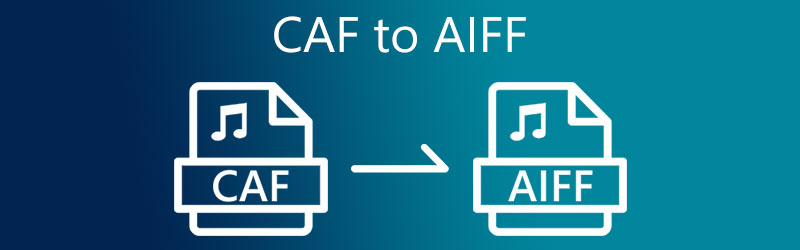

Osa 1. CAF:n muuntaminen AIFF:ksi Windowsissa/Macissa
1. Vidmore Video Converter
Vidmore Video Converter on tehokas muunnosohjelma, joka sopii ääni- ja videotiedostoille. Tämä sovellus toimii erinomaisesti Windows- ja Mac-tietokoneissa. Joten riippumatta laitteesi käyttämästä käyttöjärjestelmästä, voit muuntaa CAF:n AIFF:ksi ilman ongelmia. Lisäksi tuettuja tulostusmuotoja on paljon, mukaan lukien AIFF, MP3, WAV, AC3, AAC ja monet muut.
Tämän lisäksi käyttäjät voivat myös mukauttaa ääniparametreja tarpeidensa mukaan. On mahdollista muokata kooderia, kanavaa, bittinopeutta ja näytetaajuutta. Lisäksi et voi muuntaa vain yhtä, vaan useita tiedostoja yhdessä tapahtumassa. Tämän lisäksi tämän ohjelman mukana tulee työkalupakki, jossa voit tutustua työkalun tarjoamiin käytännön työkaluihin. Tässä on kattava esittely CAF:n muuntamisesta AIFF:ksi.
Vaihe 1. Hanki ja asenna työkalu
Aloita painamalla Ilmainen lataus painiketta, joka vastaa tietokoneesi käyttöjärjestelmää. Asenna ja käynnistä se sitten laitteellesi. Tämän jälkeen sinun pitäisi nähdä ohjelman käyttöliittymä.
Vaihe 2. Tuo CAF-äänitiedostot
Napsauta pääliittymästä Plus allekirjoituspainiketta ja valitse CAF-tiedostot, jotka haluat muuntaa. Vaihtoehtoisesti voit painaa Lisää tiedostoja avattavasta painikkeesta vasemmassa yläkulmassa. Valitse sitten Lisää kansio ladataksesi kokoelman CAF-tiedostoja.
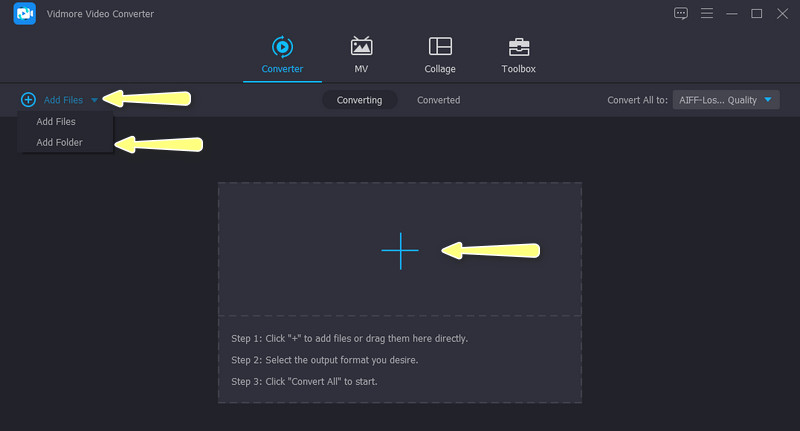
Vaihe 3. Valitse tulostusmuoto
Tällä kertaa laajenna Profiili -valikosta ja siirry Audio -välilehti. Etsi vasemmasta sivupaneelista AIFF tai käytä hakupalkkia. Valitse tämä tiedostomuoto valikosta, niin sen esiasetus tulee näkyviin. Lyö Mukautettu profiili -kuvaketta muuttaaksesi parametreja.
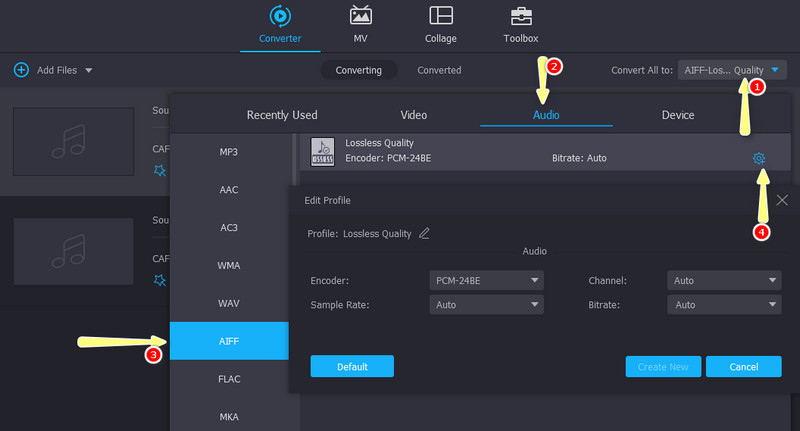
Vaihe 4. Muunna CAF AIFF:ksi
Kun kaikki on asetettu, paina Muunna kaikki -painiketta oikeassa alakulmassa. Sitten muunnosprosessi alkaa.
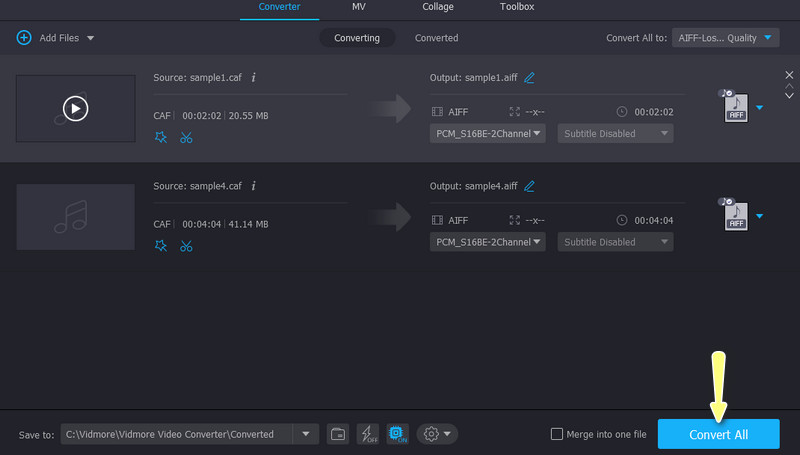
2. MediaHuman Audio Converter
Toinen ohjelma, jota voit käyttää CAF-AIFF-muuntimena Windows- ja Mac-tietokoneissasi, on MediaHuman Audio Converter. Sen avulla voit muuntaa CAF:n erässä AIFF:ksi, ja ne, jotka haluavat muuntaa useita tiedostoja, voivat hyötyä tästä työkalusta. Samoin se sisältää parametrien mukauttamisen tarpeidesi mukaan. Toisaalta voit valita esiasetetun äänen joukosta. Näin voit muuntaa CAF:n AIFF:ksi Macissa tai Windowsissa tämän ohjelman avulla.
Vaihe 1. Voit saada ohjelman sen viralliselta verkkosivustolta. Asenna se sitten tietokoneellesi ja käynnistä se.
Vaihe 2. Lataa seuraavaksi kohde-CAF-tiedostosi napsauttamalla Plus allekirjoituskuvake pääliittymästä. Vaihtoehtoisesti voit lisätä tiedostot vetämällä ne suoraan ohjelmaan.
Vaihe 3. Mene nyt kohtaan Profiili ja valitse AIFF tulostusmuotona. Valitse sitten tulostusasetukset tarpeidesi mukaan. Voit myös mukauttaa parametreja.
Vaihe 4. Lopuksi paina Aloita muunnos -painiketta muuntaaksesi CAF:n AIFF:ksi.

Osa 2. Kuinka muuntaa CAF AIFF:ksi ilmaiseksi verkossa
1. Convertio
Ehkä ohjelmiston lataaminen laitteellesi ei ole sinun kuppi teetäsi. Tässä tapauksessa voit valita online-apuohjelman, kuten Convertio. Luit sen oikein. Ohjelman avulla voit muuntaa CAF: n AIFF: ksi suoraan verkkosivulta. Se tukee suuria selaimia, kuten Safari, Chrome, Edge, Firefox jne. Tämän lisäksi käyttäjät voivat ladata tiedostoja pilvitallennuspalveluista. Toisaalta tässä on luettelo eduista ja haitoista luettavaksi.
Plussat:
- Se mahdollistaa tiedostojen tuomisen Google Drivesta ja Dropboxista.
- Muokkaa ääniparametreja.
- Ohjelma tukee eräkäsittelyä.
Haittoja:
- Käyttöliittymä on täynnä mainoksia.
- Muutosprosessi on suhteellisen hidas.
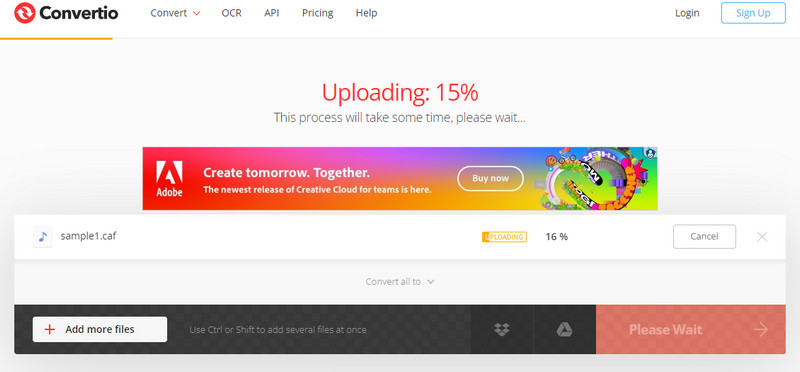
2. FILEZIGZAG
FILEZIGZAG on paras tapa muuntaa CAF AIFF:ksi verkossa. Koska laitteellesi ei tarvitse asentaa mitään, voit säästää levytilaa. Tämä työkalu tukee äänitiedostojen lisäksi myös kuvia, asiakirjoja, arkistoja, e-kirjoja ja videotiedostoja. Tässä online-ohjelmassa on niin hienoa, että voit ottaa käyttöön sähköpostin lähettämisen linkeillä muunnetuille tiedostoille. Tarkempia tarkastelua varten voit tarkastella alla olevia etuja ja haittoja.
Plussat:
- Käsittele äänitiedostoja joukkona.
- Vedä ja pudota äänitiedostoja suoraan verkkosovellukseen.
- Käyttäjien ei tarvitse rekisteröityä tilille.
Haittoja:
- Päivittäinen lataus on rajoitettu 10:een.
- Kukin tiedosto ei saa olla suurempi kuin 50 Mt.
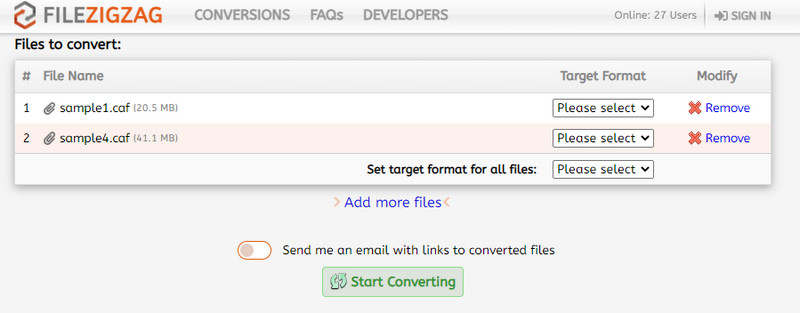
Osa 3. Usein kysyttyä CAF:n muuntamisesta AIFF:ksi
Kuinka voin avata CAF-tiedostoja iPhonessani?
Sinun on käytettävä sopivaa ohjelmaa, kuten GarageBand, toistaaksesi CAF-tiedostoja saumattomasti iPhonessasi. Muussa tapauksessa saat virheilmoituksia.
Mikä on AIFF-tiedostomuoto?
AIFF-tiedostomuoto käyttää häviötöntä pakkaustekniikkaa, joka voi hävittää pakkaamattomaan muotoon tallennetun korkealaatuisen äänen. Häviöttömän luonteensa vuoksi se vie enemmän levytilaa, koska se tallentaa enemmän tietoa.
Mitkä ohjelmat voivat avata AIFF -tiedostoja?
AIFF:n sisältämiä äänitiedostoja voidaan toistaa useilla mediasoittimilla, mukaan lukien Apple Music, QuickTime Player, Windows Media Player ja VideoLan VLC -mediasoitin.
Johtopäätös
Tämä tiivistää tämän artikkelin sisällön. Sinä voit muuntaa CAF AIFF:ksi offline-tilassa työpöytäohjelmien avulla tai verkossa verkkopohjaisten ohjelmien avulla. Parhaan työkalun valinnassa olisi parasta harkita ohjelmaa, joka tekee työstäsi tehokasta. Jos käytät tuottavia työpöytäohjelmia vakaaseen muuntamiseen, työpöytäohjelmat ovat sinua varten. Kuitenkin, kun haluat konvertoida etkä vie levymuistia, online-työkalut sopivat.


